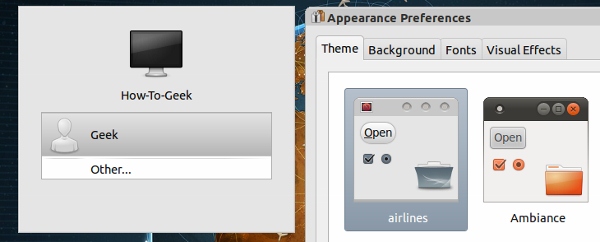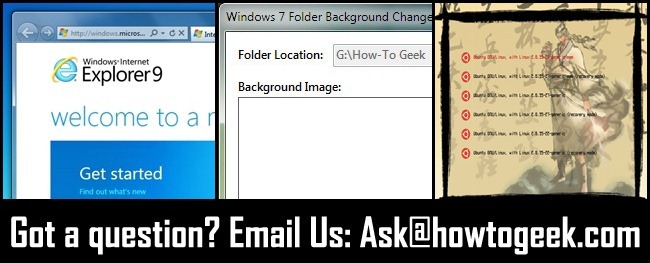Grub2がデフォルトのブートローダーであることは誰もが知っています。Ubuntuですが、これはこれまでで最もきれいなブートローダーではありません。 Ubuntuは高度にカスタマイズ可能であることもわかっているので、今週はブートローダーを美化する方法を紹介します。
これを達成するために、BURGと呼ばれるアドオンは、Grubに基づく真新しいユニバーサルloadeRであり、Beanによって作成されます。多くのきれいなGUIがあり、テーマとカスタマイズをサポートしています。
BURGのインストール
まず、PPAを追加することから始めます。ターミナルウィンドウを開き、次のコマンドを挿入します。
sudo add-apt-repository ppa:bean123ch / burg && sudo apt-get update

完了したら、ターミナルウィンドウを閉じて、Synaptic Package Managerを起動します。 [システム]> [管理]> [Synapticパッケージマネージャー]にあります。検索ボックスを使用して「burg」を検索し、インストール用にマークを付けて、[適用]をクリックします。

注:Synaptic Package Managerを使用してください Burgをインストールする 問題が発生する可能性があるため、ターミナルの代わりに。
インストールの進行中は、Burgの設定ウィンドウが表示されます。最初のウィンドウでは、何も変更せずに進むをクリックします。

2番目のウィンドウで、Burgにインストールする場所を指示する必要があります。 Ubuntuのルートドライブを選択するか、別の/ bootパーティションがある場合は代わりにそれを選択します。

最後に、Burgが正しく起動することを確認します。これは、ターミナルウィンドウでこのコマンドを入力することによって行います。
sudo update-burg
これでインストールと構成が完了しました。 これで再起動でき、Grubブートローダー画面がBurgに置き換えられます。起動画面でF1キーを押すとヘルプやその他のショートカットが表示され、F2キーを押すと使用できるテーマのリストが表示され、F3キーを押すと画面の解像度を変更できます。

テーマのインストール
これはブルクで最高の機能です。 テーマはいつでもインストールできます。さらに、ファイルをダウンロードして/ boot / burg / themesにコピーするのと同じくらい簡単です。まず、テーマをgnome-look.orgからダウンロードすることから始めます。残念ながら、Burgのサイトにはまだカテゴリがありません。左側の検索ボックスを使用してテーマを見つける必要があります。 Googleを使用してテーマを見つけることもできます。テーマをダウンロードしたら、次のコマンドを使用して/ boot / burg / themesにコピーします。
sudo cp * PathToFile * / Fortune-BURG-v03.tar.gz / boot / burg / themes

ダウンロードの場所とファイル名に応じてコマンドを調整します。テーマをダウンロードしてコピーした後、次のコマンドを実行して、Burgが何をしたかを認識します。
sudo update-burg
これで、テーマがリストに追加されました。再起動し、F2を押して使用します。これで、ブートメニューに素敵なカラフルなテーマができました。